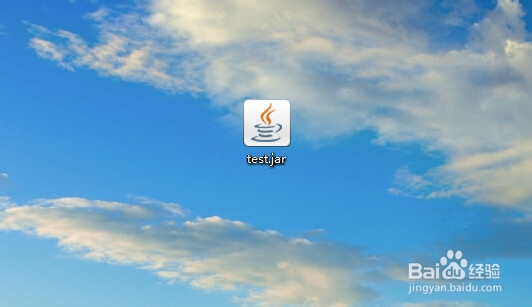如何使用Eclipse将Java项目打成jar包?
1、首先,打开Eclipse,鼠标右键要打成JAR包的Java项目,在弹出来的列表中选择”新建(W)“,再选择”文件“。

2、在弹出的”新建文件“窗口中,填写”文件名(M)“,这里填写为manifest.mf,然后点击”完成(F)“按钮。
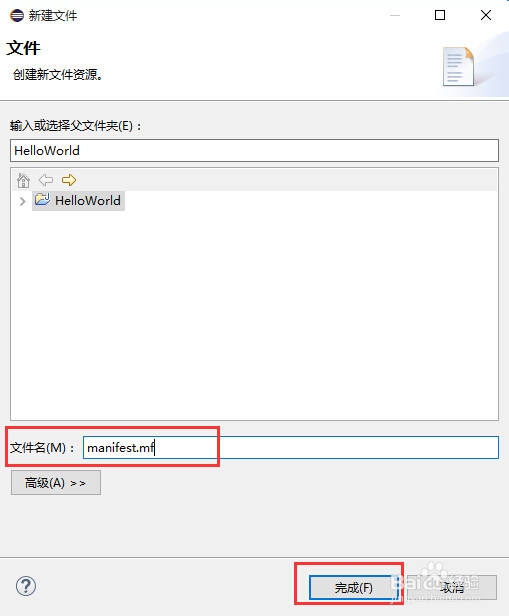
3、在文件manifest.mf中填写Manifest-Version、Main-Class,如果需要引入其它运行包还要填写Class-Path。
Manifest-Version后面接的是MF文件的版本号一般填1.0
Main-Class后面接的是包含Main方法的包名.类名;
Class-Path后面接的是引入的其它运行包。
注意:代码中的":"必须要有一个空格字符做分隔符。Class-Path中的不同类库要使用空格分割,并且在清单文件的最后一行要有一个空行。
我这里填写的是:
Manifest-Version: 1.0Main-Class: firstpack.HelloWorld
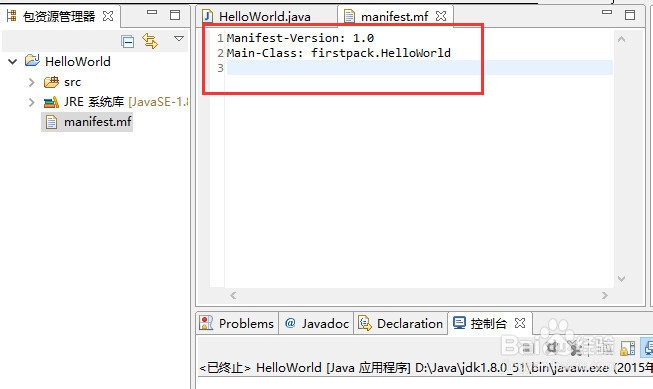
4、鼠标右键要打成JAR包的Java项目,在弹出来的列表中点击”导出(O)...“。
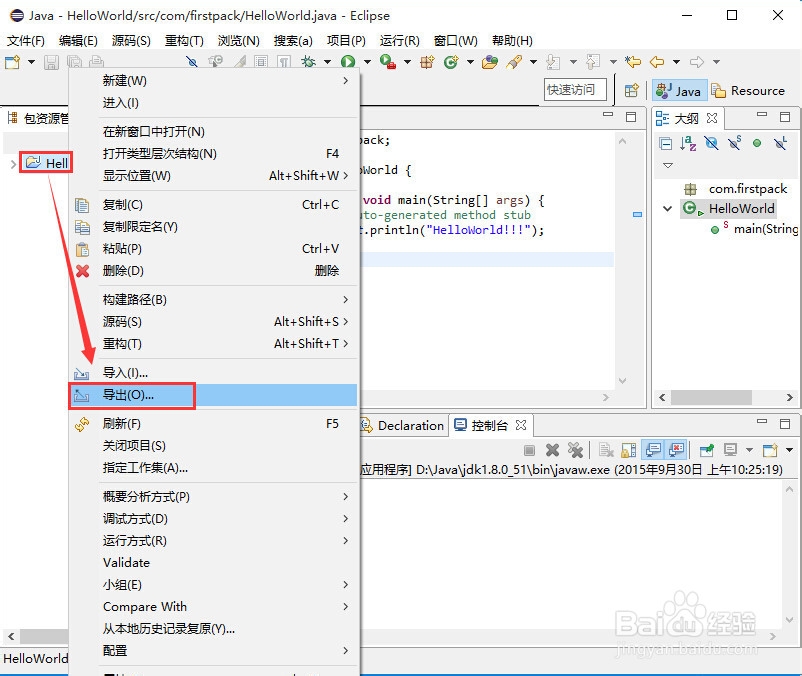
5、在弹出的”导出“窗口中,选择导出的目标,选择Java下的JAR文件,然后点击“下一步(N)”按钮。
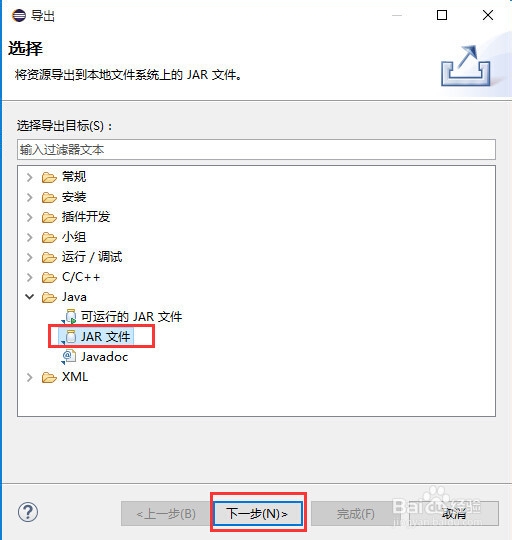
6、进入到”JAR文件规范“界面,选择导出目标的路径,这里可以点击”浏览(R)...“按钮,选择导出路径,这里我选择导出到桌面,导出的文件名为test.jar。然后,点击”下一步(N)“按钮。
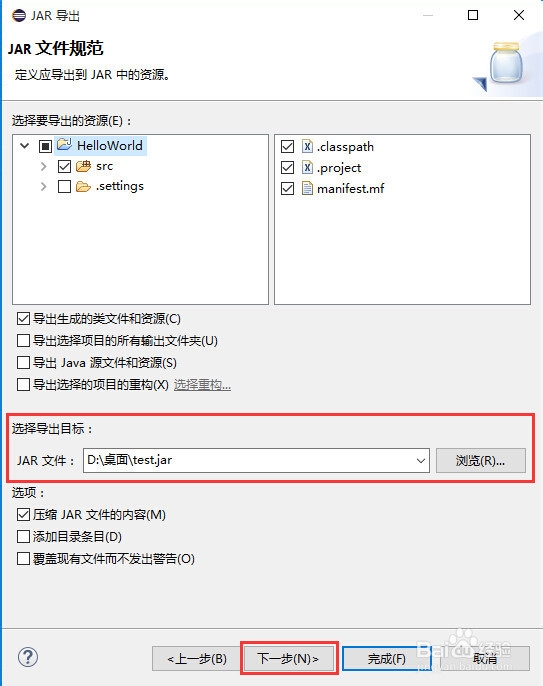
7、进入到”JAR打包选项“界面,一般默认就好,,点击”下一步(N)“按钮。
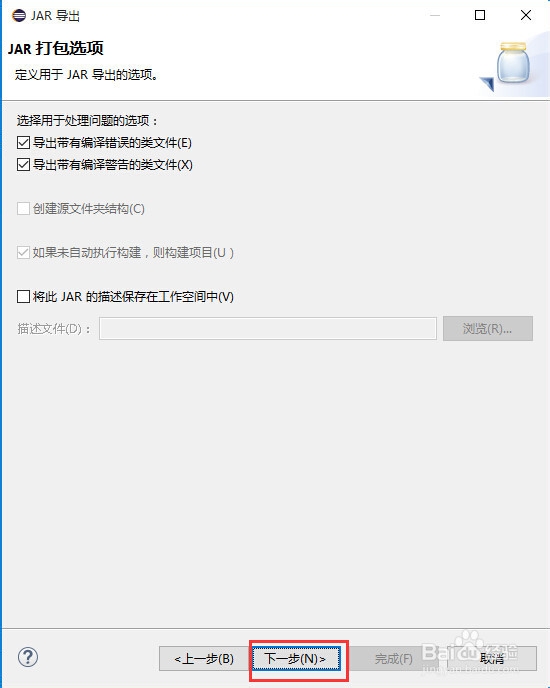
8、进入到”JAR清单规范“界面,在指定清单一项中选择”从工作空间使用现有清单“,然后点击”浏览(W)...“按钮。
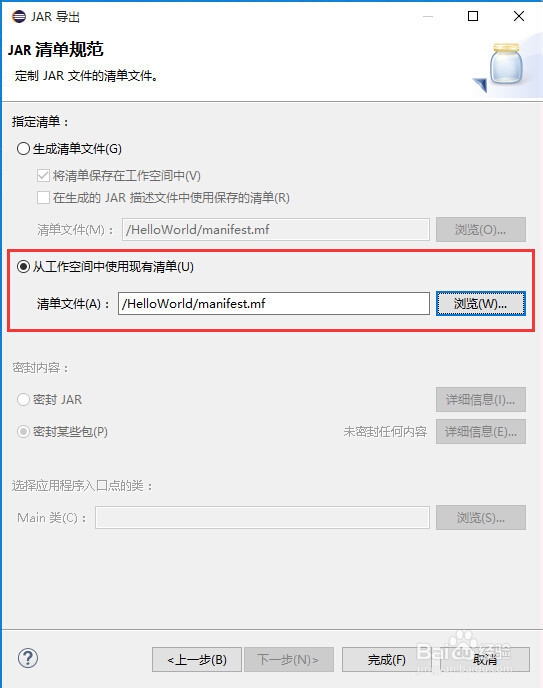
9、在弹出的”选择清单“窗口中,选择我先前建立号的清单manifest.mf文件,然后单击”确定“按钮,再点击JAR导出窗口中的”完成(F)“按钮,这样JAR文件就打包好了。
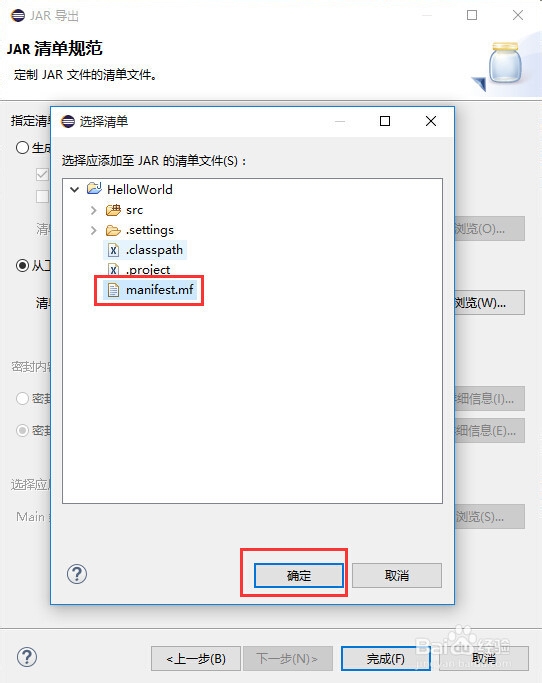
10、进入到打包文件的输出目录,我这里输出的是桌面。这样就完成了使用Eclipse将Java项目打成jar包。